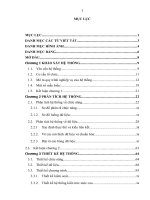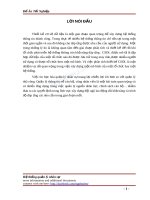đồ án tốt nghiệp quản lý linh kiện của công ty bán máy tính
Bạn đang xem bản rút gọn của tài liệu. Xem và tải ngay bản đầy đủ của tài liệu tại đây (415.89 KB, 55 trang )
Website: Email : Tel (: 0918.775.368
Lời giới thiệu
Hiện nay ở nớc ta việc sử dụng rộng rãi máy tính không chỉ còn bó hẹp
trong viện nghiên cứu, các trung tâm máy tính mà còn mở rộng ra mọi cơ
quan, xí nghiệp và nhà máy. Song song với quá tình phát triển trên, việc ứng
dụng công nghệ thông tin trong mọi lĩnh vực là phổ biến. Đặc biệt là cho các
bài toán quản lý.
Với sự giúp đỡ của thầy Phạm Công Ngô cùng với vốn kiến thức vững
chắc thầy đã truyền đạt ngay từ khi còn học C++ em đã bắt tay vào thực hiện
đề tài:
Quản lý Linh kiện của Công ty bán Máy Tính
bằng ngôn ngữ lập trình Visual C++ 6.0.
Những ngày đầu thực hiện đề tài em rất bỡ ngỡ và gặp nhiều khó khăn
khi tiếp xúc với ngôn ngữ Visual C++ 6.0. Nhng dới sự chỉ bảo của thầy
Phạm Công Ngô em đã dần dần hiểu về những tính năng và khả năng hỗ trợ
tối đa của ngôn ngữ lập trình Visual C++ 6.0 đối với ngời lập trình về mọi
phơng diện.
Mặc dù đã hết sức cố gắng, nhng do thời gian có hạn, đề tài này không
thể tránh khỏi những thiếu sót ngoài ý muốn cả về nội dung cũng nh cách
trình bày. Vậy em rất mong sự thông cảm và đóng góp của các thầy.
Để hoàn thành đề tài này em xin trân thành cảm ơn thầy Phạm Công
Ngô và toàn thể các thầy giáo trong khoa đã giúp đỡ chỉ bảo tận tình trong
quá trình hoàn thành đề tài.
Tôi cũng xin cảm ơn những bạn trong nhóm do thầy hớng dẫn đã giúp
đỡ tôi trong quá trình thực hiện đề tài này.
Chơng I. Ngôn ngữ lập trình Visual C++ 6.0
I. Giới thiệu về ngôn ngữ lập trình Visual C++ 6.0
Kể từ khi ngôn ngữ lập trình C ra đời tới nay đã trên 30. Trải qua giai
đoạn phát triển của ngỗn ngữ C++, không những ngời lập trình đã bớc vào
thế giới hớng đối tợng (OOP: Object Oriented Programming) mà còn cảm
nhận đợc khả năng vô cùng mạnh mẽ của nó. Tiếp đến là bộ Visual Studio
của Microsoft đã giúp cho những ngời lập trình chuyên nghiệp đi sâu và xa
hơn rất nhiều trong việc phát triển các phần mềm ứng dụng cũng nh trong
việc phát triển các lĩnh vực khoa học kỹ thuật và đời sống.
Trong bộ Visual Studio thì Visual C++ 6.0 là ngôn ngữ lập trình mạnh
và phức tạp để thiết lập ứng dụng 32 bit cho Windows 9x và Windows NT
với giao diện ngời dùng đồ hoạ. Visual C++ còn là một trong các công cụ
hoàn hảo nhất với các wizard phát sinh mã mà nó có thể tạo shell (khung ch -
ơng trình) cho ứng dung Windows chạy trên nền Windows nhanh chóng. Với
th viện lớp của Visual C++, Microsoft Foundation Classes (MFC) của Visual
C++ đã trở thành chuẩn công nghệ để phát triển phần mềm Windows bằng
các trình biên dịch C++ khác nhau.
Các công cụ soạn thảo trực quan sinh động để sắp xếp các menu và các
hộp thoại. Visual C++ có đủ tính năng để phát triển các ch ơng trình ứng
dụng đáp ứng nhu cầu thực tế với chất lợng cao một cách ngắn gọn và nhanh
chóng, nh từ Internet tới cơ sở dữ liệu (CSDL).
II II. Môi trờng phát triển và ứng dụng Visual C++
1. Môi trờng phát triển Visual C++
Trớc khi vào môi trờng phát triển của Visual C++, Bạn phải khởi đông
Visual C++ trên máy tính để có thể thấy đợc từng vùng của Visual C++ đợc
sắp xếp nh thế nào và sau đó bạn có thể thay đổi sự sắp xếp đó theo ý thích
của bạn.
3
Sau khi Developer Studio (Môi trờng phát triển Microsoft Visual) khởi
động, bạn thấy moi trờng làm việc của Visual C++ nh sau (Hình 1):
Hình 1: Môi trờng làm việc của Visual C++.
Mỗi vùng có một mục đích riêng trong môi trờng Developer Studio.
Bạn có thể sắp xếp lại các vùng này để tuỳ biến môi tr ờng Developer Studio
để phù hợp các nhu cầu phát triển của riêng bạn.
4
Vùng soạn thảoThanh MenuThanh công cụ
Vùng Workspace Vùng Thông báo
Vùng làm việc:
Khi khởi đông Visual C++ lần đầu, một vùng ở bên trái của Developer
Studio đợc gọi là vùng làm việc (Workspace) và nó là nơi để bạn điều hớng
tới các phần khác nhau của các dự án (project) phát triển. Vùng làm việc cho
bạn xem các phần ứng dụng của mình bằng ba các trên các Tab sau:
- Class View: Đây là phần hiển thị cây các lớp đợc sử dụng trong chơng
trình ứng dụng của bạn và từ đây bạn điều hớng và điều tác tới mã nguồn tng
ứng của lớp đó (Hình 2).
Hình 2: Cửa sổ Class View của vùng Workspace.
- Resource View: Cho bạn tìm và hiệu chỉnh từng tài nguyên khác nhau
trong ứng dụng, bao gồm Bitmap, của sổ hội thoại (Dialog), các biểu tợng
(Icon) và các thanh menu (Hình 3).
5
Hình 3: Cửa sổ Resource View của vung Workspace.
- File View: Đây là phần hiển thị cây các file *.cpp, *.h đã đợc tạo ra
trong chơng trình và từ đay bạn có thể xem và điều hớng tới tất cả các file
mà bạn muốn tới để viết mã cho chơng trình ứng dung (Hình 4).
6
Vùng thông báo
Không thể thấy vùng thông báo xuất hiện (Output pane) khi bạn khởi
động Visual C++ lần đầu. Sau khi biên dịch ứng dụng đầu tiên của bạn, nó
xuất hiện ở dới cuối môi trờng Developer Studio và vẫn mở để cho bạn chọn
đóng lại. Ô cửa xuất hiện là nơi Developer Studio cung cấp bất kỳ thông tin
cần thiết và bạn sẽ thấy tất cả các chú thích của tiến trình của trình biên
dịch, các cảnh báo, các thông báo lỗi và là nơi gỡ rối (debugger) của Visual
C++ hiển thị tất cả các biến với tất cả các giá trin hiện hành của chúng khi
chạy mã nguồn của bạn. Sau khi đóng ô cửa xuất hiện, nó tự mở lại khi
Visual C++ có bất kỳ thông điệp nào cần hiển thị cho bạn.
Vùng soạn thảo
Vùng ở bên trái của môi trờng Developer Studio là vùng của trình soạn
thảo (editor area). Đây là vùng bạn thực hiện tất cả các soạn thảo khi sử dụng
Visual C++ , trong đó các của sổ của chơng trình soạn thảo mã hiển thị khi
7
bạn soạn thảo mã nguồn C++ và cửa sổ của trình vẽ hiển thị khi bạn thiết kế
một hộp thoại.
Vùng của trình soạn thảo còn là nơi mà con trỏ vẽ hiển thị khi bạn thiết
kế các biểu tợng để sử dụng trong ứng dụng. Về cơ bản, vùng soạn thảo là
vùng Developer Studio tổng thể. Ngoài ra là vùng dành cho các ô cửa, các
menu hoặc các toolbar (thanh công cụ).
Các thanh Menu
Lần đầu bạn chạy Visual C++ , ba thanh công cụ hiển thị ngay bên dới
thanh menu (menu bar). Có thể sử dụng nhiều thanh công cụ khác trong
Visual C++ và bạn có thể tuỳ biến và tạo các thanh công cụ thích hợp để làm
việc hiệu quả nhất. Ba thanh công cụ đợc mở đầu tiên:
Thanh công cụ Standard
Gồm hầu hết các công cụ chuẩn để mở và lu các file, cắt, chép, dán và
bạn có thể tìm đợc các lệnh hữu dụng khác nhau.
Thanh công cụ WizardBar
Cho bạn thực hiện một số hoạt động của Class Wizard mà không cần
mở Clas Wizard từ menu View.
Thanh công cụ mini Build
cung cấp cho bạn các lệnh thiết kế và chạy ứng dụng mà bạn rất có thể
phải dùng để phát triển và chạy thử các ứng dụng ủa mình. Thanh công cụ
Build đầy đủ còn bạn chuyển đổi giữa nhiều cấu hình thiết lập (chẳng hạn
nh, giữa cấu hình lập Deburg và Release)
8
2. Các điều kiển Windows cơ bản.
Các điều khiển Windows cơ bản đợc liệt kê trên thanh Control Toolbar
để tiện sử dụng trong quá trình thiết kế chơng trình ứng dụng của bạn. Trên
thanh Control Toolbar bao gồm các điều khiển sau (Hình 5):
Hình 5: Control Toolbar.
1: Chọn (Select)
2: Văn bản tĩnh (Static Text)
3: Hộp nhóm (Group Box)
4: Hộp kiểm (Check Box)
5: Hộp danh sách trải xuống (Combo Box)
6: Thanh cuốn ngang (Horizontal Scrollbar)
7: Xoay (Spin Control)
8: Thanh trợt (Slinder Control)
9
1
2
3
4
5
6
7
8
13
11
10
12
9
17
18
20
22
28
24
19
23
21
25
16
29
27
15
26
14
9: Điều khiển danh sách (List Control)
10: Điều khiển Tab (Tab Control)
11: Hiệu chỉnh văn bản định dạng thô (Rich Text Edit)
12: Lịch (Calender)
13: Điều khiển tuỳ biến (Custom Control)
14: Điều khiển ActiveX (Command Button)
15: Điều khiển ActiveX (ADO Data Control)
16: Hình ảnh (Picture)
17: Hộp soạn thảo (Text Box)
18: Nút lệnh (Command Button)
19: Nút Radio (Radio Button)
20: Hộp danh sách (List Box)
21: Thanh cuốn ngang (Vertical Scrollbar)
22: Thanh tiến trình (Progress Bar)
23: Phím nóng (Hot Key)
24: Điều khiển dạng cây (Tree Control)
25: Hoạt ảnh (Animate Control)
26: Thêm thời gian, ngày, tháng (Date Time Picker)
27: Hộp địa chỉ IP (IP Address)
28: Hộp Combo mở rộng (Extended Combo Box)
29: Điều khiển ActiveX (DataGrid Control)
- Văn bản tĩnh: Đây là điều khiển đợc đa vào để hiển thị dòng văn bản tới
ngời sử dụng. Ngời sử dụng sẽ không thể thay đổi văn bản hay tơng tác với
điều khiển, nó xem nh một điều khiển chỉ đọc. Tuy nhiên bạn có thể dễ dàng
thay đổi dòng văn bản đã hiển thị bởi điều khiển khi chơng trình đang chạy
qua mã lệnh bạn tạo cho ứng dụng.
- Hộp soạn thảo: Hộp soạn thảo cho phép ngời sử dụng nhập vào và có thể
thay đổi dòng văn bản trớc đó.
10
- Nút lệnh: là phím nổi để ngời sử dụng nhấn chuột vào đó và thực hiện
một sự kiện nào đó. Nút lệnh có thể đợc cài hình ảnh và viết chữ lên nó.
- Hộp kiểm: Là hộp nhỏ hình vuông để ngời sử dụng nhấn chuột vào đó,
khi đó hộp kiểm sẽ nhận giá trị chọn hay không chọn.
- Nút Radio: Là một vòng tròn, nó dùng kết hợp bộ hai phím trở lên. Mỗi
phím chỉ nhận một giá trị cho một trạng thái. Bạn thờng dùng phím Radio
thành nhóm ít nhất là hai và đợc bao quanh bởi hộp nhóm.
- Hộp Combo: Là hộp soạn thảo đợc gắn với danh sách các giá trị có sẵn.
Có lúc ngời lập trình cần gõ thêm vào các giá trị mà nó cha đợc đa vào hộp
danh sách.
- Hộp danh sách: Là hộp liệt kê theo hàng danh sáchcác giá trị đợc thêm
vào. Ngời dùng có thể di chuyển đến hàng mong muốn, nếu các giá trị đợc
hiển thị nhiều hơn kích thớc của hộp danh sách thì nó sẽ tự động có thêm
thanh trợt dọc (Vertical Scrollbar).
- Thanh tiến trình: Là một công cụ thờng đợc sử dụng đẻ chỉ ra sự tiến
triển của một hoạt động và thờng chạy từ trái sang phải khi chơng trình đợc
hoàn thành. Ngời sử dụng có thể dùng thanh tiến trình để sử dụng vào những
ứng dụng khác nhau nh nhiệt độ, mực nớc Trong ứng dụng của Window thì
thanh tiến trình đợc sử dụng khi cài đặt một chơng trình nào đó, hay sự sao l-
u các tệp.
- Thanh trợt: Là một thanh trên đó có khắc giá trị mà bạn có thể di chuyển
từ giá trị này đến giá trị khác.
- Xoay: Là một công cụ dùng để điều chỉnh giá trị, Spin thờng đợc sử
dụng để điều chỉnh mà ngời sử dụng muốn thay đổi giá trị.
- Điều khiển dạng cây: Là một công cụ rất đặc trng của các ứng dụng
trong Window nó đợc sử dụng rất nhiều trong Window explorer để hiển thị
dữ liệu.
11
- Hoạt ảnh: Là một công cụ để đọc file có đuôi (*.avi) nó thờng đợc sử
dụng để minh hoạ cho chơng trình của bạn phong phú hơn.
- Thanh trợt ngang: Là một công cụ để trợt văn bản theo chiều ngang khi
dòng văn bản quá dài, nó tơng tự với thanh trợt dọc.
- Hình ảnh: Là một công cụ dùng để hiển thị hình ảnh dới dạng Bitmap.
3. Các môi trờng xây dựng ứng dụng trong Visual C++
a. Dialog based:
- Đây là môi trờng làm việc trên các của sổ (Dialog Box), một Dialog Box
là một của sổ chuyên dùng. Nó đợc sử dụng để phản ánh mối quan hệ hai
chiều giữa các Controls với ngời sử dụng. Lập trình viền thờng hay tạo ra các
ứng dụng trên môi trờng Dialog based vì tính đơn giản, tiện lợi, trực giác và
khả năng thiết kế giao diện đẹp mắt.
b. SDI (Single Document Interface)
- Đây là môi trờng để tạo ra các ứng dụng đơn tài liệu và chỉ hỗ trợ một
vùng quan sát (View), chỉ có thể làm việc với một kiểu tài liệu tại một thời
điểm. Các ứng dụng SDI sử dụng kiến trúc Document / View. Các ứng dụng
tạo ra theo kiểu này giống nh các trình ứng dụng Notepad, Wordpad . . . của
Microsoft.
12
Application object
(CWinApp)
Document object
(CDocument)
Frame Window
View Object
(CView)
Messages passed to
the frame window
and view object
Two-way flow of inforamtion
between the document and
the view object
c. MDI (Multiple Document Interface)
- Đây là môi trờng cho phép lập trinh viên tạo ra các ứng dụng đa tài liệu,
với mỗi một tài liệu có một hoặc nhiều vùng quan sát (View). Tại mỗi thời
điểm, ta có thể mở đợc nhiều tài liệu đồng thời. Các ứng dụng MDI cũng sử
dụng kiến trúc Document/View. Các ứng dụng tạo ra theo kiểu này giống nh
các trình ứng dụng Word, Excel, Access của Microsoft.
Sắp xếp lại môi trờng Developer Studio
Developer Studio cung cấp hai cách sắp xếp lại môi trờng phát triển rễ
ràng. Cách thứ nhất bằng cách nhấp chuột phải vào vùng của thanh công cụ.
Điều tác này mở menu bật lên nh đợc trình bày ở hình sau để bạn tắt hoặc mở
các thanh công cụ và các ô cửa khác nhau.
13
(CChildView)
View Object
(CView)
Application object
(CWinApp)
Document object
(CDocument)
Messages passed to
the frame window
and view object
Two-way flow of inforamtion
between the document and
the view object
Main frame window
(CMainFrame)
Child Frame window
Tạo vùng làm việc của dự án
Mỗi dự án phát triển ứng dụng cần vùng làm việc dự án (Project
Workspace) riêng trong Visual C++.
Vùng làm việc gồm các th mục, trong đó mã nguồn ứng dụng đợc lu
giữ, cũng nh trong các th mục, nơi các file cấu hình thiết lập khác nhau đợc
định vị. Bạn có thể tạo một vùng làm việc dự án mới bằng các bớc sau:
- Chọn File/New. Thao tác này mở New Wizard, nh đợc hình bày ở hình
sau:
14
Trên Tab Projects, chọn ứng dụng mà bạn muốn thực hiện
Gõ tên cho dự án của bạn vào trờng Project Name
Nhấn OK. Điều này làm cho New Wizard thực hiện hai điều: tại th mục
project (đợc ấn định trong trờng Location), rồi bắt đầu AppWizard.
MFC AppWizard là một công cụ hữu hiệu giúp bạn viết các lệnh cơ
bản trong chơng trình. Thay vì phải viết các lệnh có tính chất thủ tục mỗi khi
bạn viết chơng trình mới, bạn có thể sử dụng MFC AppWizard để viết các
lệnh đơn giản này.
2. Tạo chơng trình ứng dụng trong Visual C++.
Điều khiển ActiveX
Điều khiển ActiveX là một tập tin có phần mở rộng OCX (ví dụ
MyButton.OCX). Visual C++ và nhiều ngôn ngữ lập trình trực quan khác cho
phép đa các điều khiển ActiveX vào chơng trình và dùng nó giống nh các
điều khiển chuẩn khác của Visual C++. Bạn có thể đặt các điều khiển
15
ActiveX vào các hộp thoại của chơng trình, thiết lập các thuộc tính của các
điều khiển ActiveX và cài các mã lệnh vào các sự kiện của các điều khiển
ActiveX. Khi sử dụng một điều khiển ActiveX trong chơng trình, tập tin
ActiveX thờng đợ đặt trong th mục \Windows\system.Một điều khiển
ActiveX giống nh một th viên liên kết động (Dynamic Linked Library), nó
đợc liên kết với chơng trình theo kiểu động.
Các điều khiển ActiveX mở rộng các đặc tính hộp thoại của Visual C+
+. Chúng cho phép bạn viết chơng trình với các kỹ xảo hiện đại.
16
Chơng II: Giới thiệu chung về ngôn ngữ SQL
- Cơ sở dữ liệu và quản trị cơ sở dữ liệu là một trong những vấn đề cốt lõi
của tin học. Xét cho cùng khi ứng dụng tin học để giải quyết các bài toán thì
ngời ta phải giải quyết vấn đề xây dựng cơ sở dữ liệu và xây dựng thuật toán
xử lý chúng. Khi cơ sở dữ liệu càng lớn nhu cầu xử lý phức tạp, yêu cầu bảo
mật càng cao thì vấn đề quản trị cơ sở dữ liệu càng phức tạp. Tìm hiểu khai
thác SQL Server.
- Lý do chọn Microsoft SQL Server:
- Xuất phát từ đặc điểm bài toán kích thớc lớn, phân tán, đa ngời sử dụng.
- MS SQL Server là hệ quản trị cơ sở dữ liệu hỗ trợ tốt với l ợng dữ liệu
lớn, cho phép ngời sử dụng theo mô hình Client/Server.
- MS SQL Server tiện dụng trong việc phân tán tra cứu dữ liệu nhanh.
- MS SQL Server hỗ trợ mạnh với dữ liệu phân tán.
- MS SQL Server chạy trên môi trờng Win NT (Server) và Win 9.X, Win
2000 (Client),
- SQL Server là một trong những hệ phần mềm tiện lợi và hiệu quả trong
việc phát triển các ứng dụng cơ sở dữ liệu lớn, phân tán thích hợp cho cơ
quan, tổ chức, địa phơng,
- MS SQL Server hỗ trợ tốt trong quản lý xử lý đồng nhất, bảo mật dữ liêu
theo mô hình Client/Server trên mạng.
- Với máy chủ có MS SQL Server có thể quản trị nhiều Server với tên khác
nhau (các Server là hệ quản trị các cơ sở dữ liệu riêng của mình), và nhóm
các Server (Server group).
- Trên mỗi Server thông thờng có nhiều cơ sở dữ liệu (Databases). Mỗi cơ
sở dữ liệu chứa một số đối tợng cơ sở dữ liệu là các bảng, các khung nhìn
(view), hay các thủ tục truy vấn (query). Mỗi cơ sở dữ liệu sẽ chứa danh sách
17
những ngời sử dụng cơ sở dữ liệu đó, họ đợc trao một số quyền nhất định để
truy nhập đến từng đối tợng. Ngời sử dụng có quyền cao nhất với một cơ sở
dữ liệu chính là ngời tạo ra cơ sở dữ liệu đó (Owner).
- Chủ nhân cơ sở dữ liệu (Database Owner) là ngời sử dụng tạo nên cơ sở
dữ liệu, mỗi cơ sở dữ liệu có một chủ nhân, chủ nhân cơ sở dữ liệu có đầy đủ
đặc quyền bên trong cơ sở dữ liệu và xác định cung cấp khả năng truy cập tới
ngời khác. Trong cơ sở dữ liệu của mình ngời sử dụng đợc giới thiệu nh là
DBO trong cơ sở dữ liệu khác, Chủ nhân cơ sở dữ liệu là đợc biết đến bởi tên
sử dụng cơ sở dữ liệu của họ.
- Chủ nhân của các đối tợng cơ sở dữ liệu (Database Object Owner) là ng-
ời sử dụng tạo ra cơ sở dữ liệu (các bảng, các chỉ số, các khung nhìn, mặc
định, các trigger, các quy tắc, và các thủ tục ). Mỗi cơ sở dữ liệu có duy nhất
một ngời tạo ra. Chủ nhân của các đối tợng cơ sở dữ liệu là tự động gán
quyền cho phép toàn bộ trên đối tợng cơ sở dữ liệu. Chủ nhân của đối tợng
cơ sở dữ liệu có thể trao quyền cho phép tới ngời sử dụng khác, tới đối tợng
sử dụng.
- SQL Server lu trữ cơ sở dữ liệu trên các thiết bị khác nhau, mỗi thiết bị
có thể nằm trên đĩa cứng, mềm, băng từ, có thể nằm trên nhiều đĩa.
- Cơ sở dữ liệu có thể đợc lu trữ trên một hay nhiều thiết bị. Cũng có thể
mở rộng kích thớc thiết bị và thiết bị lu trữ một cơ sở dữ liệu.
- SQL Server cho phép quản trị với tệp dữ liệu lớn tới 32 TB (Tetabyte).
- SQL Server đã kế thừa cùng Windows NT tạo nên một hệ thống bảo mật
tốt quản trị user, Server, và những tiện ích của Windows NT.
18
Chơng III: Cấu trúc MS SQL Server
I. Nhóm Server và Server
1. Tạo nhóm Server
- Bạn có thể tạo nhóm Server với SQL Server Enterprise Manager và đặt
Server của bạn trong nhóm Server. Nhóm Server cung cấp hớng thích hợp để
tổ chức số lợng lớn Server vào trong một nhóm.
- Các bớc tạo một nhóm Server mới (Enterprise manager)
- Trên menu Tools, chọn Register SQL Server.
- Trong hộp thoại Register SQL Server Properties, trong hộp Server, hãy
nhấp browse( ) để truy cập vào một danh sách các Server trên mạng.
- Trong hộp Server Group, nhấp browse( ).
- Trong hộp name, nhập vào tên một nhóm Server.
- Trong hộp level, hãy nhấp:
- Top level group để tạo một nhóm Server mới ở mức cao nhất.
- Sub-group of, rồi nhấp một nhóm Server để lập danh sách nhóm Server
mới trong một nhóm Server đang có.
2. Cách đăng ký một Server
- Trên menu Tools, chọn Register SQL Server.
- Trong hộp thoại Register SQL Server Properties, trong hộp Server, hãy
nhập tên của SQL Server để đăng ký, hoặc nhấp browse( ) để truy cập vào
một danh sách các Server trên mạng.
- Trong hộp Connect, hãy nhấp:
- Use SQL Server Authentication để nỗi vào SQL Server với Microsoft
Windows NT login ID password của bạn.Use Windows NT Server
Authentication, rồi nhấp một tên login và một password mà Server có thể
19
nhận biết. để bổ xung một lớp của mức an toàn hãy chọn Always promt for
login name password.
- Trong danh sách Server Group, hãy nhấp tên của SQL Server mà ở đó
bạn muốn đa vào Server đã đợc đăng ký, hoặc nhấp browse( ) để tạo một
nhóm Server mới.
II. Các thiết bị và cơ sở dữ liệu hệ thống
- Cơ sở dữ liệu là tập hợp dữ liệu, bảng dữ liệu và các đối tợng cơ sở dữ
liệu khác có trật tự và đợc giới thiệu để đáp ứng một mục đích rõ ràng, nh là
điều kiện thuận lợi của việc tìm kiếm xắp xếp và tổ chức lại dữ liệu. Cơ sở dữ
liệu đợc lu trữ trên các thiết bị.
20
- Thiết bị (Device) là file hệ điều hành trong cơ sở dữ liệu đợc lu trữ. Một
cơ sở dữ liệu có thể lu trữ trên một vài thiết bị. SQL Server có hai loại thiết
bị: Thiết bị cơ sở dữ liệu nó lu trữ cơ sở dữ liệu và thiết bị sao lu, lu trữ khôi
phục cơ sở dữ liệu.
Khi SQL Server đợc cài đặt chơng trình cài đặt tạo ra MASTER,
MSDBDATA, và thiết bị cơ sở dữ liệu MSDBLOG. Nó cũng tạo ra cơ sở dữ
liệu Master, Model, Tempdb, Pubs và đặt chúng trên thiết bị cơ sở dữ liệu
MASTER, hơn nữa nó cũng tạo ra cơ sở dữ liệu Msdb và l u trữ trên thiết bị
cơ sở dữ liệu MSDBDATA và nơi thực hiện Msdb log on thiết bị MSDBLOG.
1. Cơ sở dữ liệu chính (Master database)
- Khi SQL Server đợc cài đặt, chơng trình cài đặt tạo ra thiết bị cơ sở dữ
liệu MASTER rồi tạo ra cơ sở dữ liệu chính và đặt nó trên thiết bị ( device ).
Ngời điều khiển sử dụng cơ sở dữ liệu chính và thao tác toàn bộ SQL Server.
Nó kiểm tra và giữ lại sự tính toán của ngời sử dụng, ngời sử dụng từ xa.
Server phục vụ từ xa có thể tơng tác với tiến trình đang diễn ra, có khả năng
định cấu hình biến môi trờng, hệ thống thông báo lỗi cơ sở dữ liệu trên SQL
Server, phân phát không gian lu trữ cho mỗi cơ sở dữ liệu, băng và đĩa sẵn có
trên hệ thống và các khoá hiện hành.
21
- SQL Server cũng có thể thêm đối tợng ngời sử dụng tới cơ sở dữ liệu
chính nhng nó không đợc tạo ra đối tợng trong cơ sở dữ liệu chính dùng cho
toàn bộ hệ thống quản trị. SQL Server thiết lập và cho phép trong toàn bộ cơ
sở dữ liệu chính mà phần lớn ngời sử dụng không thể tạo ra đối tợng. Bạn có
thể ngăn cản ngời sử dụng từ đối tợng tạo ra trong cơ sở dữ liệu chính bằng
cách thay đổi ngầm định của ngời sử dụng cơ sở dữ liệu. Tuy nhiên ngời
quản trị hệ thống ngầm định cơ sở dữ liệu nên giữ nguyên cơ sở dữ liệu
chính.
2. Mô hình cơ sở dữ liệu (Model Database)
- Mô hình cơ sở dữ liệu chứa đựng bảng hệ thống, yêu cầu cho mỗi ngời
sử dụng cơ sở dữ liệu. Nó cũng có thể đợc sửa đổi theo hớng tuỳ biến cấu
trúc mới tạo ra cơ sở dữ liệu cũng nh mọi thay đổi bạn tạo ra mô hình đợc
phản ánh trong mỗi cơ sở dữ liệu mới. Có một vài thay đổi chung tạo ra mô
hình:
- Thêm vào loại dữ liệu ngời sử dụng, các ràng buộc, các quy tắc hoặc
ngầm định.
- Thêm vào ngời sử dụng nào là đợc truy cập toàn bộ cơ sở dữ liệu trên
SQL Server.
Lựa chọn cấu hình cơ sở dữ liệu ( nh là select into/bulkcopy), thiết lập
trong mô hình cơ sở dữ liệu.
3. Cơ sở dữ liệu Msdb (Msdb Database)
- Cơ sở dữ liệu Msdb hỗ trợ thực hiện SQL và cung cấp vùng lu trữ các
thông tin lập biểu trong thời gian cài đặt phần mền Server. Chơng trình cài
đặt tự động tạo ra hai device ( 2MB & 1MB ) trên ổ đĩa tơng tự nh là cơ sở dữ
liệu chính rồi đặt cơ sở dữ liệu Msdb trên 2MB device ( MSDBDATA ) và
thực hiện nhập vào device 1MB ( MSDBLOG ).
22
4. Cơ sở dữ liệu Tempdb (Tempdb Database)
- Cơ sở dữ liệu Tempdb là chia sẻ không gian làm việc sử dụng
bởi cơ sở dữ liệu trên SQL Server. Các bảng tạm thời của ngời sử
dụng là mất đi từ Tempdb khi ngời sử dụng hiện hành thoát khỏi
SQL Server hoặc trong thời gian truy lại từ sự dừng lại của hệ thống.
Thủ tục lu trữ các bảng tạm thời là mất đi khi thủ tục thoát ra. Bảng
tạm thời cũng có thể mất đi trớc khi kết thúc phiên. Kích thớc ngầm
định của Tempdb là 2MB. Hoạt động nào đó theo sau có thể cần
thiết tạo nên để tăng kích thớc của Tempdb:
Bảng tạm thời lớn.
Hoạt động có ý nghĩa trên bảng tạm thời.
Sắp xếp hoặc nhiều sắp xếp lớn sảy ra trong bảng cùng một lúc.
Truy vấn con và tập hợp lại với GROUP BY.
Số lợng lớn của Open cursor.
5. Cơ sở dữ liệu Pubs (Pubs Database)
- sở dữ liệu Pubs là cơ sở dữ liệu lấy mẫu cung cấp nh là công cụ nghiên
cứu. Cơ sở dữ liệu pubs là cơ sở của phần lớn các ví dụ trong t liệu của
Microsoft SQL Server. Cơ sở dữ liệu mẫu đợc miêu tả trong Microsoft SQL
Server Transact-SQL Referrence. Nếu cơ sở dữ liệu Pubs không yêu cầu cho
mục đích nghiên cứu, bạn có thể không cần nó.
6. Các bảng hệ thống (System Tables)
- Bảng là một tập hợp các hàng (Record) mà có liên quan đến các cột
( Fields). Cơ sở dữ liệu chính và ngời sử dụng cơ sở dữ liệu gồm có các bảng
hệ thống thông tin về toàn bộ SQL Server và mỗi ngời sử dụng cơ sở dữ liệu.
23
- Toàn bộ SQL Server cung cấp bảng trong cơ sở dữ liệu chính đợc xem
xét trong bảng hệ thống. Mỗi ngời sử dụng cơ sở dữ liệu tạo ra bảng hệ
thống.
- Cơ sở dữ liệu chính và bảng hệ thống đợc tạo ra khi cài đặt SQL Server.
Trong bảng hệ thống ngời sử dụng cơ sở dữ liệu tự động tạo ra kho cơ sở dữ
liệu. Tên của phần lớn các bảng hệ thống đều bắt đầu với SYS.
- Sự cho phép bảng hệ thống (Permission for System Table)
- Sự cho phép là giấy phép đảm bảo cho ngời sử dụng thực hiện hoạt động
nào đó trên đối tợng cơ sở dữ liệu nào đó hoặc sử dụng câu lệnh nào đó. Cho
phép sử dụng bảng hệ thống là đợc điều khiển bởi cơ sở dữ liệu của chính
mình (owner). SQL Server cài đặt chơng trình thiết lập cho phép toàn bộ ngời
sử dụng có thể đọc hệ thống bảng ngoại trừ một vài trờng.
- Truy vấn bảng hệ thống (Querying the System Table)
- Bảng hệ thống có thể yêu cầu đến các bảng khác, ví dụ nh câu lệnh sau
cho trở lại tên toàn bộ bảng hệ thống trong cơ sở dữ liệu.
SELECT Name
FROM SysObject
WHERE Type = S
- SQL Server có thủ tục lu trữ hệ thống cung cấp lối tắt cho truy vấn hệ
thống bảng.
7. Thủ tục lu trữ hệ thống (System Store Procedure)
- Thủ tục lu trữ hệ thống là tập hợp trớc khi biên dịch câu lệnh Transact-
SQL. Nhiều thủ tục lu trữ hệ thống có sẵn cho việc quản trị SQL Server và
hiển thị thông tin về cơ sở dữ liệu và ngời sử dụng.
- Phần lớn tên thủ tục lu trữ hệ thống bắt đầu với SP_. Thủ tục lu trữ hệ
thống xác định vị trí trong cơ sở dữ liệu chính và chính bởi ngời quản trị hệ
24
thống. Nhng nhiều thủ tục lu trữ hệ thống có khả năng chạy từ bất kỳ cơ sở
dữ liệu nào. Nếu thủ tục lu trữ hệ thống thực hiện trong cơ sở dữ liệu khác
với cơ sở dữ liệu chính thì nó đang làm việc trên hệ thống bảng trong cơ sở
dữ liệu từ bảng hệ thống đợc thực hiện.
- Thêm vào thủ tục lu trữ hệ thống và thủ tục lu trữ mở rộng đợc cài đặt
với SQL Server. Thủ tục lu trữ mở rộng cung cấp thêm chức năng cho SQL
Server, cung cấp bằng cách nạp động và thực hiện chức năng với th viện liên
kết động (DLL=Data Library Link) gắn liền với chức năng mở rộng SQL
Server. Hoạt động bên ngoài SQL Server có thể dễ dàng kích hoạt và thông
tin mở rộng trở lại SQL Server. Mã trạng thái trở lại & tham số đầu ra là
cũng đợc hỗ trợ.
- SQL Server bao gồm hệ thống lu trữ thủ tục có thể thêm vào và xoá đi
thủ tục lu trữ mở rộng, cung cấp thông tin về thủ tục lu trữ mở rộng.
- Hơn thế SQL Server cung cấp số lợng thủ tục lu trữ hệ thống, thủ tục lu
trữ hệ thống khác có thể tạo ra bởi ngời lập trình sử dụng dịch vụ dữ liệu mở
của Microsoft.
8. Thiết lập kí tự và trật tự sắp xếp (Character Sets & Sort Order)
- Thiết lập kí tự xác định loại kí tự mà SQL Server chấp nhận trong cơ sở
dữ liệu. Thiết lập kí tự là thiết lập 256 chữ cái, chữ số và các biểu t ợng đặc
trng cho một quốc gia hay một ngôn ngữ. Có thể in ra 128 kí tự đầu tiên
giống nh đại diện cho toàn bộ thiết lập kí tự. 128 kí tự sau đôi khi đợc nhắc
đến nh là kí tự mở rộng. Bạn nên sử dụng thiết lập kí tự cho cả Client &
Server hoặc kết quả của bạn có thể thay đổi. Tuy nhiên nếu cơ sở dữ liệu của
bạn sử dụng 128 kí tự ban đầu của tập hợp kí tự, nó không tạo nên sự khác
biệt nào với thiết lập kí tự bạn sử dụng bởi vì 128 kí tự đầu tiên phải giống
nh toàn bộ tập kí tự.
25
- Trật tự sắp xếp thiết lập các quy tắc xác định SQL Server so sánh và giới
thiệu dữ liệu trong sự hởng ứng tới cơ sở dữ liệu truy vấn nh thế nào ?. Trật
tự sắp xếp xác định trật tự dữ liệu là giới thiệu trả lời câu lệnh SQL Server
gồm: GROUP BY, ORDER BY & DISTINT. Trật tự sắp xếp cũng định rõ
truy vấn nào đó là đợc giải quyết nh là truy vấn: WHERE & DISTINT.
- Thiết lập kí tự và trật tự sắp xếp cung cấp cho toàn bộ Server. Bạn không
thể có cơ sở dữ liệu khác nhau với thiết lập kí tự khác nhau hoặc trật tự sắp
xếp trên Server.
26